Bu çevrimiçi fotoğraf kırpma programı ile birkaç fotoğrafı hızlı bir şekilde kırpabilir, boyutlarını ve kalitelerini değiştirebilirsiniz. Hızlı çalışır ve kurgu becerisi gerektirmez.
3 Adımda Fotoğraf Kırpma
Fotoğrafları yükleme
Çevrimiçi fotoğraf kırpma programımızı açın ve gerekli dosyaları pencereye sürükleyin veya fotoğrafları bir PC, Google Photo, Google Disk veya DropBox’tan yükleyin (web sitemiz için bulut depolamanıza erişim sağlamanız gerekir).
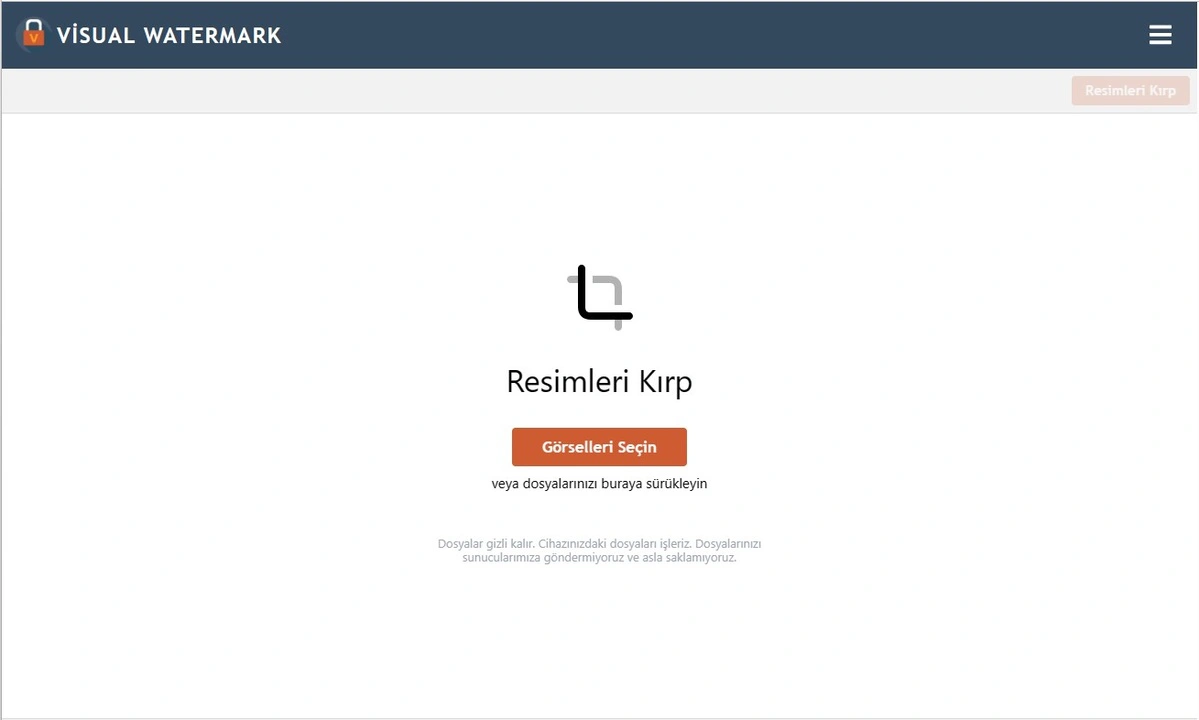
Lütfen uygulamamızın 4 formattaki resimleri desteklediğini unutmayın: JPG, PNG, GIF ve BMP.
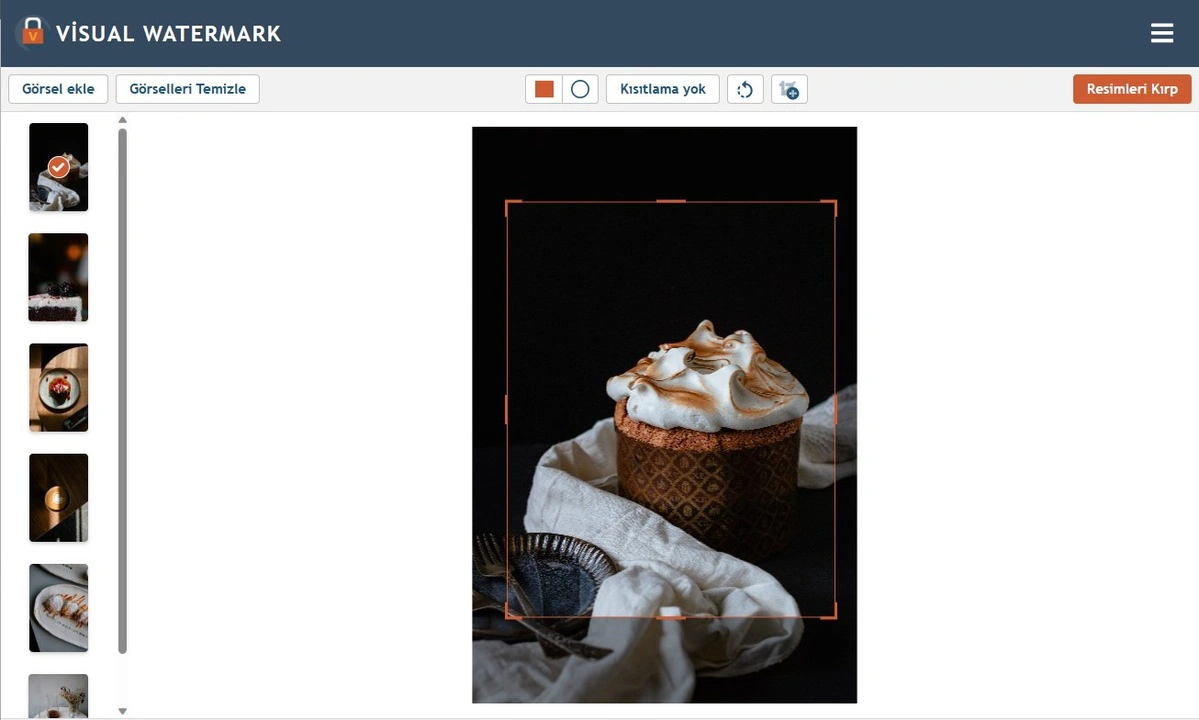
Mükemmel Çerçevenizi Seçin
Burada üç seçeneğiniz bulunuyor.
İlk olarak kare veya daire olmak üzere şekil seçebilirsiniz. Ardından kenarlıkları uygun gördüğünüz şekilde ayarlayın.
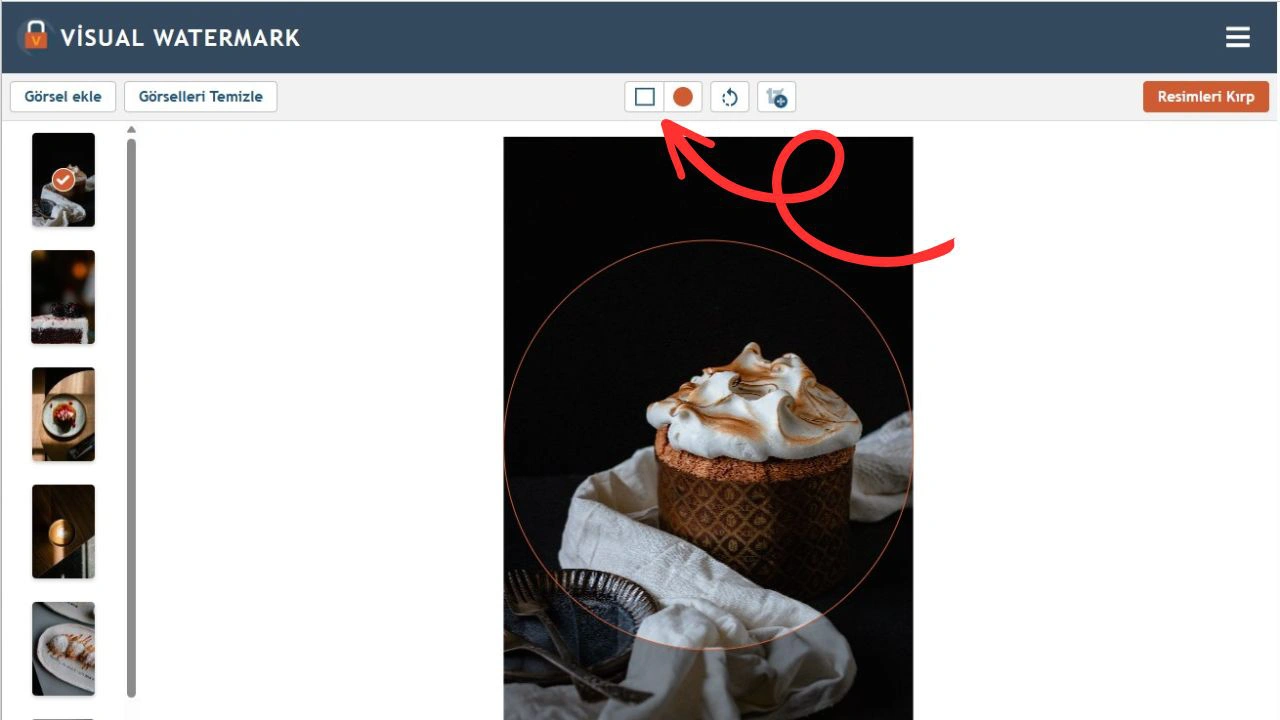
İkincisi, çeşitli kilitli en boy oranlarına sahip kırpma şablonlarından birini kullanabilirsiniz.
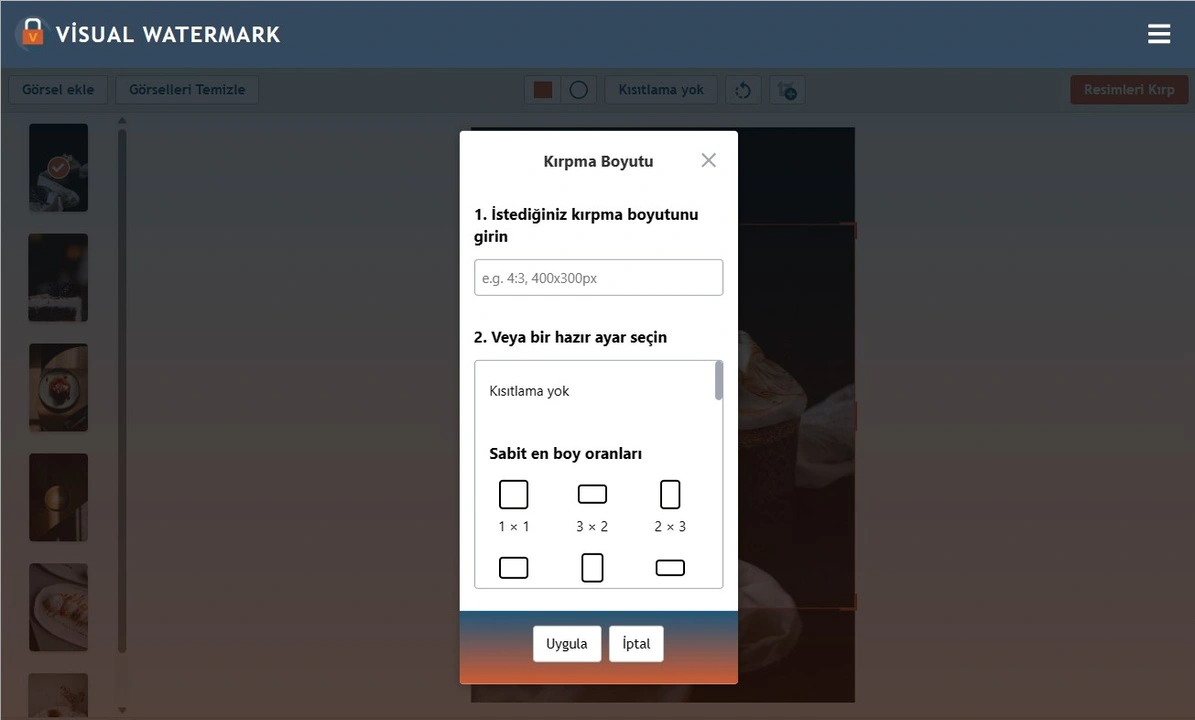
Üçüncüsü, görüntünüzün menü kutusuna nasıl kırpılmasını istediğinizle ilgili gereken değerleri yazabilirsiniz.
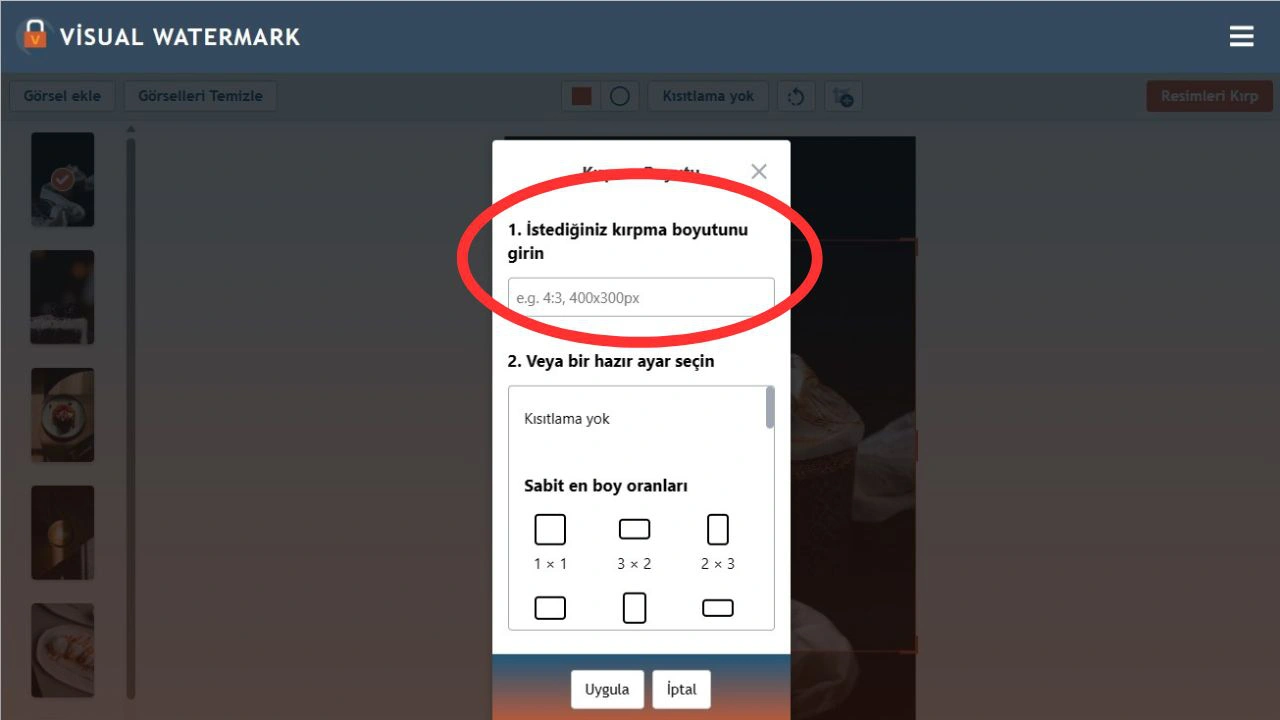
Uygulamamızda, tek ve aynı şablonu kullanarak bir grup fotoğrafı kırpabilir veya her fotoğraf için ayrı ayrı farklı şablonlar seçebilirsiniz.
Kırpılmış Görsellerinizi Dışa Aktarın
Kırpılan fotoğraflarınızın nasıl görüneceğini kontrol etmek için “Ön İzleme” bölümüne gidin. Her şey mükemmelse, “Fotoğraf Kırp” düğmesini tıklayın.
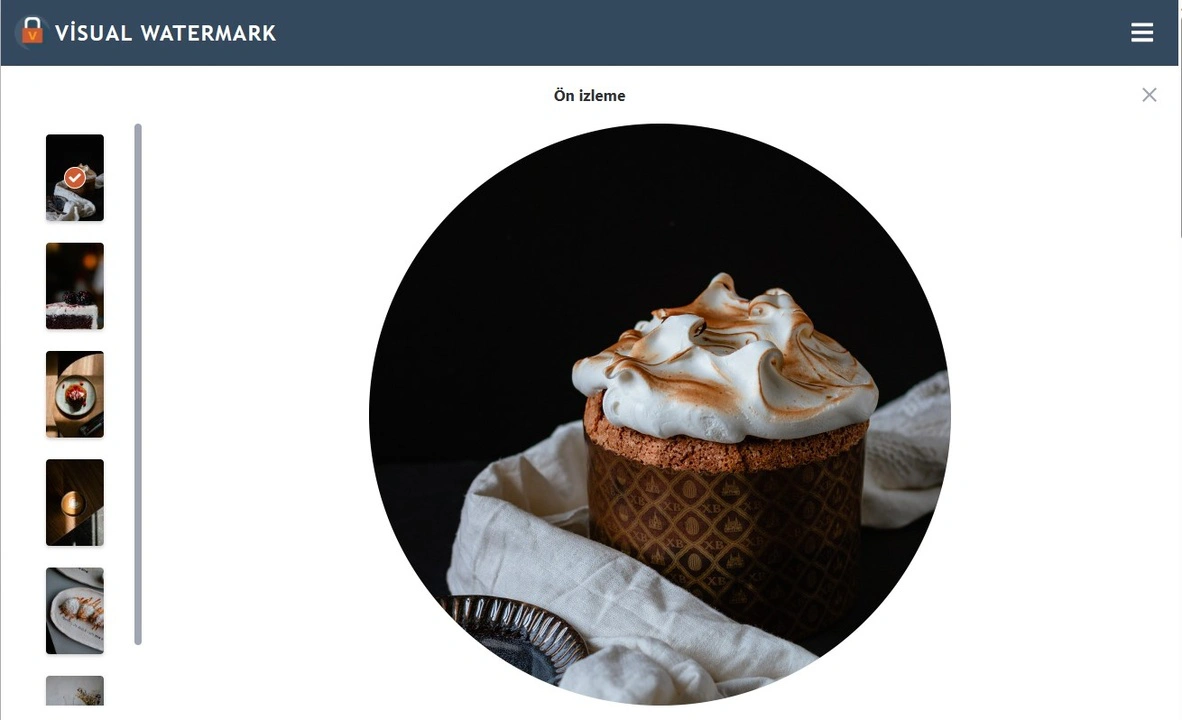
İndirmeden önce dosya biçimini ve ardından dışa aktarma klasörünü seçmeniz gerekir. Kırpılan fotoğraflarınızı cihazınıza, Google Photo’ya veya DropBox’a indirebilirsiniz.
Lütfen orijinal resimlerinizin değiştirilmeyeceğini unutmayın, işlenmiş kopyalar elde edeceksiniz.
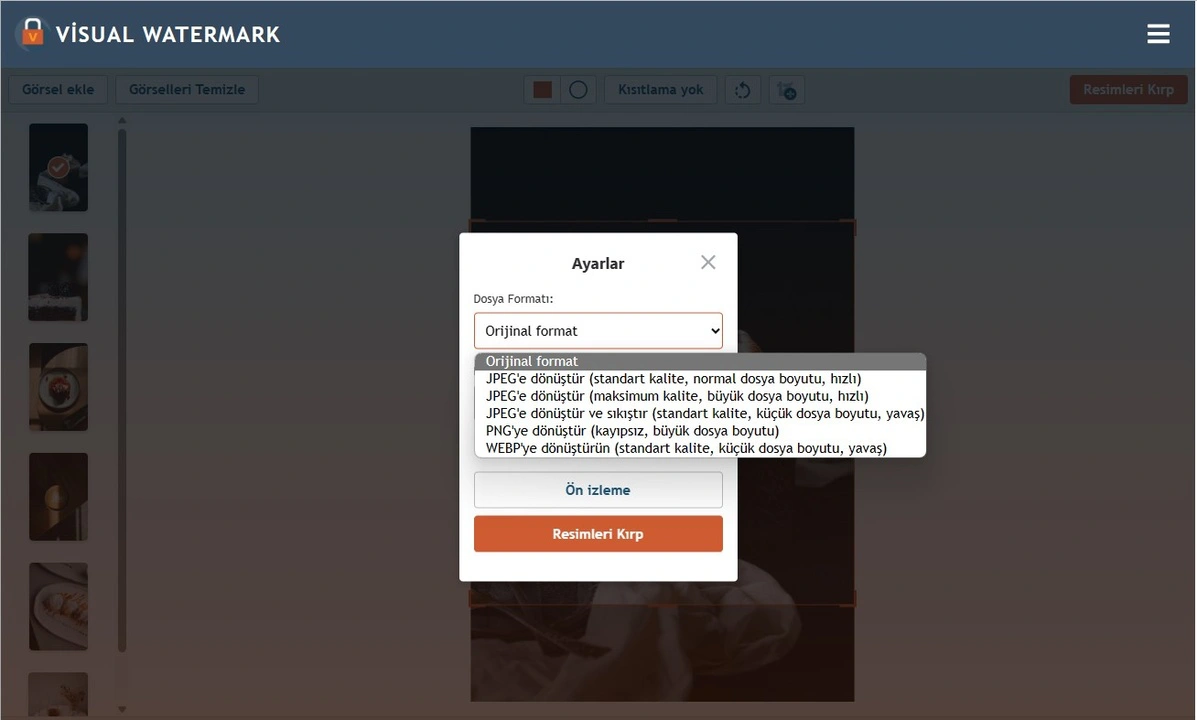
Kırpma Seçenekleri
Çevrimiçi fotoğraf kırpma programı yardımıyla gereksiz her şeyi çerçeveden zahmetsizce kaldıracak ve görüntülerinizi iyileştireceksiniz. Bu sadece birkaç tıklamayla yapılabilir!
Farklı şekiller
Şekli seçin ve kırpma alanını manuel olarak ayarlayın.
İşe kırpma alanınızın şeklini seçerek başlayın: daire veya dikdörtgen. Bunu yaptığınızda, turuncu kenarlıklar görünür ve bunların dışındaki her şey kırpılır. Visual Watermark’ta imlecinizi kullanarak kırpma alanını yeniden boyutlandırabilir ve farklı bir yere taşıyabilirsiniz. En boy oranı da ayarlanabilir.
Gerekli değerleri “Özel kırpma şablonları” menüsüne de yazabilirsiniz. Piksel cinsinden boyutlar şu şekilde yazılmalıdır – “1800:900”. En boy oranını da şu şekilde de ayarlayabilirsiniz – “3:5”. Kesinlikle limit yok! Fotoğraf kırpma işlemini dilediğiniz şekilde yapın.
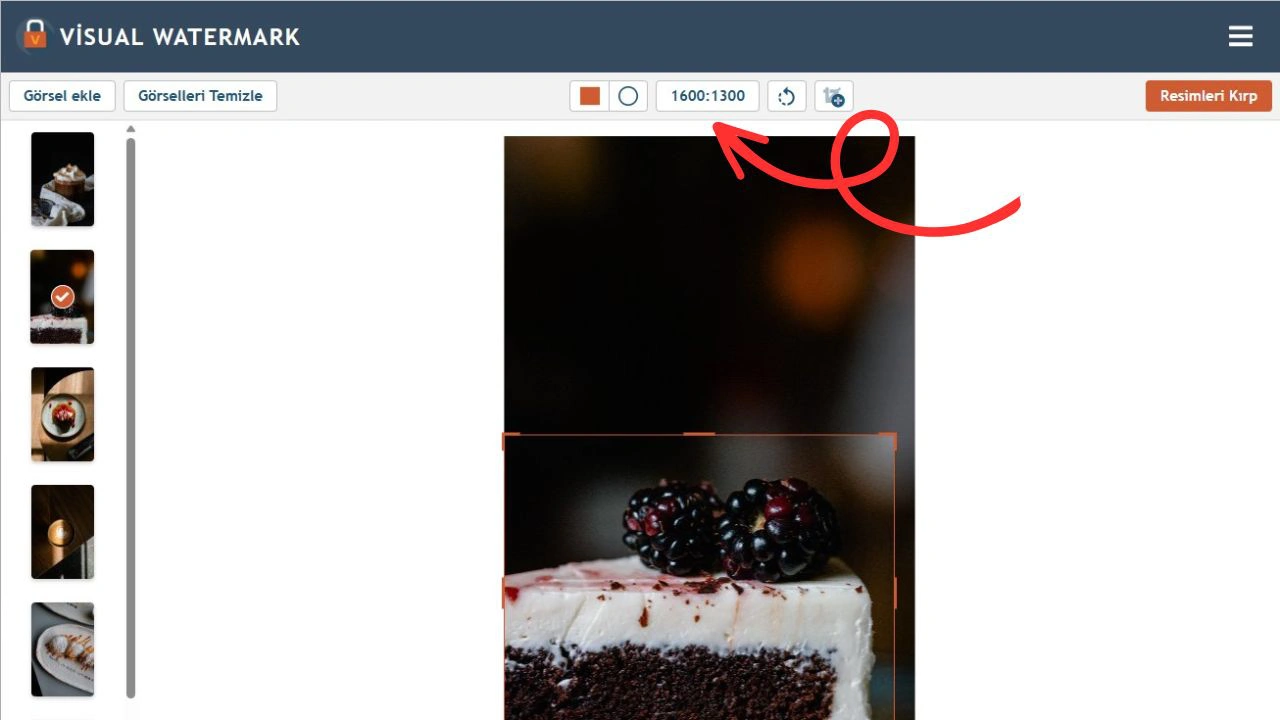
Sabit En Boy Oranları
Çevrimiçi fotoğraf kırpma programı, çeşitli kilitli en boy oranlarına sahip bir dizi şablon içermektedir. Bu, işinizi kesinlikle çok kolaylaştıracaklar. Tek yapmanız gereken ihtiyaçlarınıza uygun seçeneği seçmek.
Visual Watermark Kırpma Programı aşağıdaki oranları sunar:
- Kare 1x1
- Manzara 3x2
- Slayt 4x3
- Geniş Ekran 16x9
- Portre 2x3
- Banner 3x1
- Geniş 2x1
- Uzun 1x2
Endişelenmeyin! Bu herhangi bir değişiklik yapamayacağınız anlamına gelmez. Eğer sabit en boy oranlarından birini seçerseniz uygulama, kırpma alanının boyutunu ve konumunu değiştirmenize izin verecektir. Lütfen, yüksekliğin genişliğe oranının kilitleneceğini unutmayın. Bu, görüntüyü genişlettiğiniz anda yüksekliğinin de otomatik olarak artacağı anlamına gelmektedir.
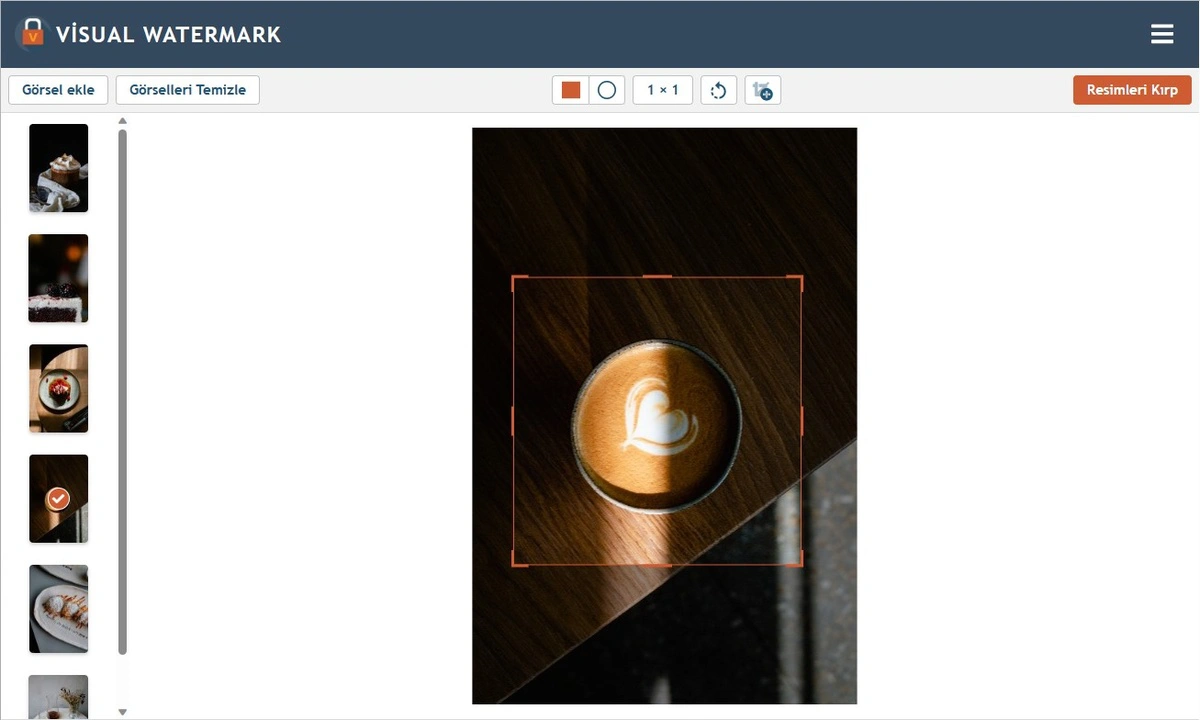
Sosyal Ağlar İçin
Sosyal medya şablonlarımızdan birini seçebilirsiniz. Ardından, kırpılan resimleriniz, sosyal medya platformunuzun gerektirdiği boyutlara sahip olacaktır. Visual Watermark, en popüler sosyal ağlar için şablonlara sahiptir:
- Instagram: hikâyeler ve farklı gönderi türleri;
- Facebook: gönderiler, sayfa, etkinlik ve profil kapakları;
- YouTube: kanal resmi ve küçük resim;
- LinkedIn: profil fotoğrafı ve blog gönderisi;
- Twitter: başlık ve gönderi.
Bu şablonlar iş akışınızı hızlandırmanın yanında fotoğraflarınızın harika görünmesini sağlayacaktır.
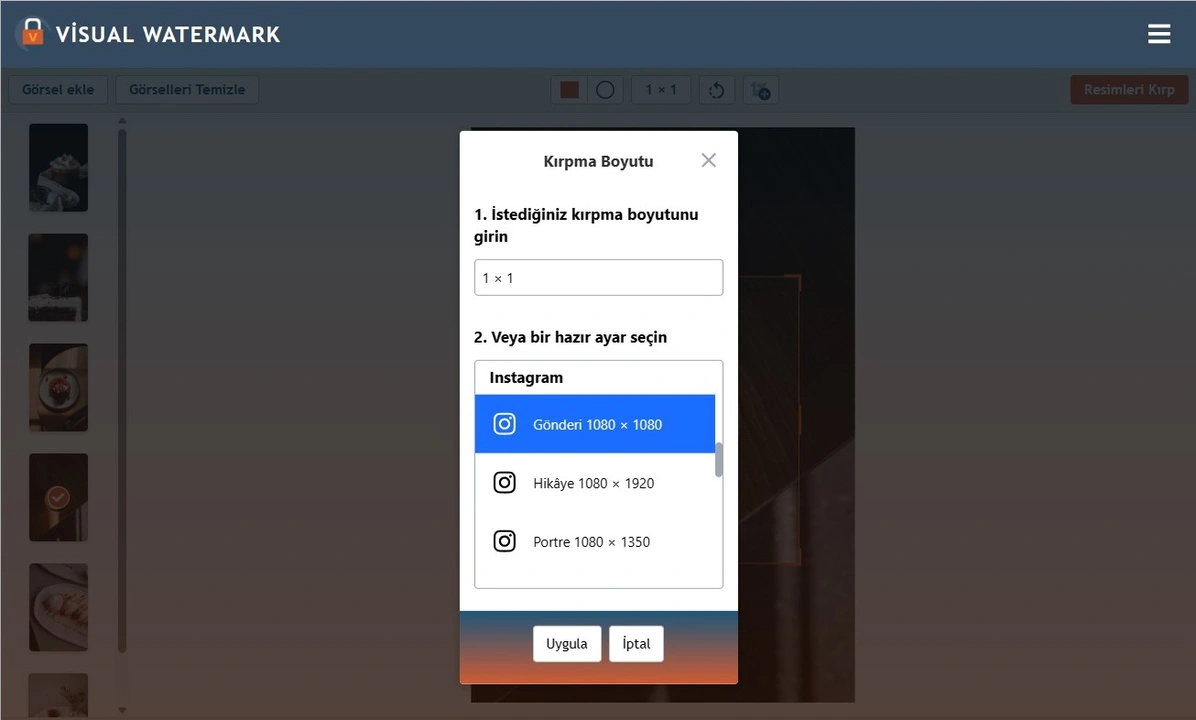
Visual Watermark Fotoğraf Kırpma Programı Faydaları
Uygulamamız, karmaşık programlara harika bir alternatiftir. Sadece birkaç dakika içinde farklı şekillerde fotoğraf kırpma işlemi yapabilirsiniz. Kolay, hızlı ve ücretsizdir.
%100 güvenlik garantisi
Uygulamamız doğrudan tarayıcınızda çalıştığından ötürü dosyalarınız bilgisayarınızdan asla ayrılmaz. Sunucularımıza da asla yüklenmeyecek veya orada saklanmayacaklardır. Dosyalarınız ve gizliliğiniz bizimle güvende.
Yüksek hızlı çalışma
Birkaç dakika içinde fotoğraf kırpma işlemi yapabilirsiniz. Yükleme çok hızlıdır, düzenleme işlemi fazla zaman almaz ve kırpılan kopyalarınız neredeyse anında indirilir. Zayıf bir internet bağlantısıyla bile hızlı yükleme ve indirme garantisi veriyoruz.
Basit ve sezgisel arayüz
Uygulamamızla çalışmak için bir grafik tasarımcının yeteneklerine sahip olmanıza gerek yok. Her şey oldukça basit ve kolay. Sadece görsellerinizi uygulamaya yükleyin, her bir fotoğrafın kırpma alanını düzenleyin ve ardından kırpma işlemini başlatmak için “Fotoğraf kırp” düğmesine tıklayın.
Ücretsiz erişim ve reklam yok
Web sitemizin her ziyaretçisi, herkes için ücretsiz olduğu için fotoğraf kırpma programını kullanabilir. Can sıkıcı pop-up’lar veya araya giren bannerlar dikkatinizi dağıtmaz. Bir hesap oluşturmanıza, e-posta adresinizi veya telefon numaranızı vermenize gerek yoktur. Herhangi bir şey yüklemeniz gerekmez. Sadece fotoğrafları yükleyin ve hemen kırpmaya başlayın.
Daha önce kullanılan ayarlar
Bu fotoğraf kırpma programı içerisinde daha önce kullandığınız özel kırpma ayarlarının bir listesini bulacaksınız. Bu, görüntüleri aynı şekilde kırpanlar için son derece faydalı olabilir. En az bir fotoğrafı dışa aktardıktan sonra ayarlar otomatik olarak kaydedilir. Birkaç görselden oluşan bir fotoğraf grubunuz varsa ve her birinin farklı bir kırpma alanı varsa, tüm ayarlar “Özel kırpma şablonları” bölümüne kaydedilir.
Farklı görüntü formatları
Uygulamamız JPEG, GIF, PNG gibi tüm popüler formatları destekler. Dışa aktarırken, kırpılmış kopyalarınız için orijinal fotoğraflarınız JPG olsa bile farklı bir format seçebilirsiniz. Resimleriniz kolayca dönüştürülebilir.
Ufuk çizgisi hizalama
Uygulamamız, bir görüntüyü döndürerek ufku düzeltmenize olanak sağlar. Açıyı değiştirmek için açılır menünün yanındaki turuncu kaydırıcıyı sola veya sağa sürükleyin. Görüntünüz yalnızca -7 ila 7 derece aralığında döndürülebilir. Bu, iyi görüntü kalitesini kaybetmeden istenen sonucu elde etmek için yeterlidir.
Bir kırpma aracından daha fazlası
Fotoğraf kırpma programımızda resimlerinize bir filigran da ekleyebilirsiniz. Bu, Dışa Aktarma ayarlarında yapılabilir. “Fotoğraf Kırp” düğmesine tıklayın, “Görsellere Filigran Ekle”yi seçin ve sıfırdan yeni bir filigran oluşturun veya daha önce kullanılan şablonlardan birini seçin. Filigran olarak cihazınızdan biraz metin ekleyebilir veya bir logo yükleyebilirsiniz.
Fotoğrafları Çerçevelemek İçin Profesyonellerden En İyi 7 İpucu
Amacınız sadece doğru boyutta bir fotoğraf elde etmekse, bir fotoğrafı nasıl doğru şekilde kırpacağınızı düşünmeniz gerekmez.
Ancak görüntüyü iyileştirmek ve maksimum etkiyi elde etmek istiyorsanız, profesyonellerin bu önerilerine uymalısınız.
Gereksiz öğeleri kaldırın
Fotoğrafın havasını etkilemeyen veya anlatıma önemli bir şey katmayan şeyler, görseliniz aracılığıyla anlatmak istediğiniz hikâyeden görüntüleyenleri uzaklaştırabilir. Bir görseli kırparken, görüntüleyenin dikkatini çekme potansiyeline sahip olabildiğince çok gereksiz ayrıntıdan kurtulmak önemlidir.
Gözler konusunda dikkatli olun
Bir portre üzerinde çalışıyorsanız, öznenizin gözlerinin resmin üst üçte birlik kısmının biraz altında olduğundan emin olun. Bu şekilde, görüntü dengeli ve estetik açıdan hoş görünecektir.
Doğru pozisyonu seçin
Öznenizi her zaman çerçevenin merkezine yerleştirmeyin. Bazı durumlarda çok sıkıcı görünebilir. Resimlerinizi kırpmaya başlamadan önce üçte bir kuralına göz atın.
Resmi yüze çok yakın kırpmayın
Özneniz sola veya sağa bakıyorsa, yüzleri ile çerçevenin kenarı arasında biraz boşluk bırakın. Aksi halde tüm portre garip görünecek ve klostrofobi hissi tetikleyecektir. Öznenizin doğrudan dirseklerinden/dizlerinden/parmaklarından/kulaklarından kırpmaktan kaçının. Aksi takdirde, öznenizin bir uzvu eksikmiş gibi görünebilir.
Ufuk çizgisinin çerçeve içerisinde kaldığından emin olun
Bir manzara fotoğrafınız varsa, fotoğrafınızı tüm dikkat gökyüzünde veya yerde olacak şekilde kırpabilirsiniz. Fakat asla ufuk çizgisi kalmayacak kadar fazla kırpmayın.
Deney!
Kompozisyon kurallarını akılda tutmak ve bunları kılavuz olarak kullanmak önemlidir. Bunun yanında, kurallar çiğnenmek içindir ve görüntüleri kırpmanın farklı yollarını deneyerek, görüntüleyenleri tam kalbinden vuracak yeni bir kompozisyon elde edebilirsiniz.
SSS
Kolay programınızla fotoğraf kırpma işlemini nasıl yaparım?
“Çevrimiçi Fotoğraf Kırpma” seçeneğine tıklayarak düzenleyici penceresine gitmeniz ve ardından işlenecek fotoğrafları eklemeniz gerekmektedir. Bir sonraki adım, bir şekil seçmektir, bu bir daire veya bir kare olabilir. Ayarlarda, belirli boyutlar için kırpma da seçebilirsiniz. Kırpma işlemi tamamlandıktan sonra ortaya çıkan sonucu kaydedin.
Fotoğraf kırpma programınız yuvarlak şekil oluşturabilir mi?
Evet, editörümüzün yardımıyla bir resmi daire şeklinde kolayca kırpabilirsiniz. Bu fotoğraflar sosyal medya için harikadır.
Görüntü kalitesi resim kırpma sırasında düşüyor mu?
Fotoğraf kırpma işleminde fotoğrafı ne kadar kırparsanız, görüntü o kadar çok piksel kaybeder. Bu da resmin kalitesini olumsuz yönde etkiler. Ancak editörümüz kaliteyi yüksek tutar, bu sebeple kaynağınız yüksek çözünürlüklü ise, kırpma sırasında ciddi görsel değişiklikler olmaz.
Aynı anda birden fazla resim kırpma nasıl yapılır?
Bundan daha kolay bir şey yok. Tüm resimlerinizi uygulamaya yüklemeniz yeterli. Ücretsiz fotoğraf kırpma içeren ücretsiz sürüm, işlenen fotoğrafların sayısına herhangi bir sınırlama getirmez. Ayrıca, birden fazla fotoğrafı aynı formatta kırpabilir veya her fotoğraf için ayrı ayrı farklı kırpma parametreleri ayarlayabilirsiniz.
Mac’te fotoğraf kırpma nasıl yapılır?
Uygulamamız tarayıcıda çalışır ve Windows, Mac, Linux ve diğerleri gibi herhangi bir işletim sisteminde fotoğrafları kolayca kırpmanıza olanak sağlar.
 Visual Watermark
Visual Watermark